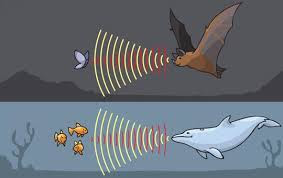Audacity soinua editatzeko programa bat da, ezagunena eta erabiltzeko errezena. Audacityk alda ditzake kanta baten ezaugarriak (abiadura, tonua...) edo nahas ditzake nahi dituzuen abestiak beste berri bat sortzeko.
Audacity instalatzeko jarraibideak
- Sakatu zure ikastetxeko ordenagailuko mahaigainean dagoen "Portal de Empresa" ikonoan
- Bilatu Audacity ikonoa, klikatu eta instalatu
Lanaren egitura
1. Zelan igo kantak?
- Hautatu duzun musikaren historiako aroaren HIRU kanta (mp3 formatuan) banan banan kargatu beharko dituzu
- Ireki Audacity programa
- Archivo / Importar / Audio eta aukeratu ordenagailuan gordetako lehenengo kanta bat.Pantailan agertuko zaizu kantaren soinu-uhina. Edozein kanta aukeratzen dugunean gris ilun bihurtzen da eta kanta horretan lan egin dezakegu; bestela, gris argia izango da. Beste kanta bat aukeratzeko, sakatu uhinetik kanpo edo beste kantaren uhinean.
Errepikatu prozedura beste biak kargatzeko.
2. Zein tresnak erabili beharko ditut edizioa egiteko?
- Gorria (Kurtsorea): Uhinaren atal bat aukeratzeko.
- Urdina (Lupa): Uhina handitzeko edo txikitzeko (lan oso zehatza, segunduka, egiteko). Erabilgarria da hiru kantak ondo lotzeko, hutsuneak gera ez daitezen.
- Berdea (Gezia): Uhina denboran mugitzeko, hau da, kantak bata bestaren atzean kokatzeko.
- Arrosa (Artaziak): Uhinaren atal bat mozteko. Kontuan eduki, kanta bakoitzeko 30 segundu besterik ez duzuela erabili behar minutu t'erdiko soinu-banda sortzeko. Beraz, hiru kantak moztu beharko dituzue. Tresna gorriarekin aukeratu moztu nahi duzuen atala eta, ondoren, arrosa sakatu zatia mozteko.
Uhinaren gainean dago marra horizontal bat zenbakiduna. Denbora-marra da kantaren iraupena kontrolatzeko. Kontuan eduki soinu-uhina handitzen edo txikitzen baduzue (tresna urdina erabiltzean) denbora-marran ere aldatzen dira neurriak (segunduka, minutuka...). Kontuz kantak mozten dituzunean denbora-erreferentzia ez galtzeko!
Hiru kantak kargatzean hirurak bata bestearen gainean agertzen dira pantailan. PLAY sakatuz gero, hirurak entzungo dira aldi batera. Beraz, lehenik eta behin kantak moztuko ditugu eta gero mugituko ditugu kokatzeko leku egokian eta jarraian entzun daitezela.
3. Zelan moztu kantak?: Gogoratu bideorako kanta bakoitzaren iraupena 30 segundukoa dela, baina ez hautatu soilik 30 segundu, baizik eta 40, kanten arteko loturak egin ahal izateko. Aukeratu moztuko duzuen atala (tresna gorria), gris ilunagoa jartzen da eta sakatu Artaziak. Errepikatu prozesua beste birekin.
4. Zelan mugitu kantak eta lotu?: Behin kantak moztuta, kokatu bata bestearen atzean Gezi bikoitza sakatuz. Sakatu uhinaren gainean eta mugitu saguarekin. Errepikatu prozedura bigarren eta hirugarren kantekin.
Emaitza hurrengoa bezalakoa izango da; hiru zatitxo bata bestearen jarraian. Sakatu Play eta entzun emaitza.
5. Nola lotu abestiak?
Gerta daiteke kanten artean hutsuneak edota geldiune zorrotzak agertzea eta aldaketak bat-batean entzuten dira.
Hori ez gertatzeko erabiliko dugu beste tresna bat: intentsitatea igoko dugu kantaren hasieran (Fade in) eta jaitsiko dugu amaieran (Fade out). Sakatu dagokion tresna (bi triangelu dauzkana) eta zoaz lehenengo kantaren amaierara. Hiru edo lau segundu kanta amaitu baino lehen, sakatu uhinaren puntu batean. Agertuko dira bi puntuntxu zuri.
Ondoren, sakatu beste puntu batean (erdian gutxi-gorabehera) eta mugitu beherantz sagua. Uhina murrizten da bolumena jaisten dugunean bezala, ia-ia uhina desagertu arte.
Ondoren, sakatu uhinaren amaieran eta errepikatu prozedura.
Orain, egingo duzue bigarren kantaren Fade out eta hirugarrenaren Fade in. Fade in egiteko, prozedura berdina da baina eskuinatik ezkerrerantz, kantaren bolumena igotzeko apurka-apurka. Fija zaitezte, fade out eta fade in aldi batera jarri ditudala, bi kanten arteko aldaketa polita eta apurka-apurka izateko. Amaitzen duzuenean, kanta osoa entzun konprobatzeko hutsunerik ez dagoela.
Hori ez gertatzeko erabiliko dugu beste tresna bat: intentsitatea igoko dugu kantaren hasieran (Fade in) eta jaitsiko dugu amaieran (Fade out). Sakatu dagokion tresna (bi triangelu dauzkana) eta zoaz lehenengo kantaren amaierara. Hiru edo lau segundu kanta amaitu baino lehen, sakatu uhinaren puntu batean. Agertuko dira bi puntuntxu zuri.
Ondoren, sakatu beste puntu batean (erdian gutxi-gorabehera) eta mugitu beherantz sagua. Uhina murrizten da bolumena jaisten dugunean bezala, ia-ia uhina desagertu arte.
Ondoren, sakatu uhinaren amaieran eta errepikatu prozedura.
Orain, egingo duzue bigarren kantaren Fade out eta hirugarrenaren Fade in. Fade in egiteko, prozedura berdina da baina eskuinatik ezkerrerantz, kantaren bolumena igotzeko apurka-apurka. Fija zaitezte, fade out eta fade in aldi batera jarri ditudala, bi kanten arteko aldaketa polita eta apurka-apurka izateko. Amaitzen duzuenean, kanta osoa entzun konprobatzeko hutsunerik ez dagoela.
6. Egindako soinu-edizioa gordetzeko eta esportatzeko:
1. Archivo / Exportar / "Izena" (Archivo mp3)
2. Archivo / Guardar/ Audacity fitxategia ("Izena" jarri) aup formatuan. Bigarren prozedura oso grarrantzitsua da ondoren aldaketak egin ahal izateko.
Zorionak, baduzue zuen kanta!!